2 veidi, kā klonēt mobilo tālruni bez SIM kartes
2022. gada 7. marts • Iesniegts: Bieži lietotu tālruņu padomi • Pārbaudīti risinājumi
“Kā klonēt mobilo tālruni bez SIM kartes? Mana SIM karte ir pazaudēta, un es vēlos migrēt uz jaunu tālruni, bet nevaru to panākt!”
Ja jūs piedzīvojat līdzīgu situāciju un šķiet, ka nevarat klonēt tālruni bez SIM kartes, tad esat nonācis īstajā vietā. Pārāk daudz reižu, pilnībā klonējot mūsu ierīci, lietojumprogramma veic SIM autentifikāciju. Lieki piebilst, ka, ja jūsu ierīcei nav SIM kartes, tā nevarēs to klonēt. Par laimi, ir daudz veidu, kā uzzināt, kā klonēt mobilo tālruni bez SIM kartes. Šajā rakstā mēs iepazīstināsim jūs ar 2 drošiem veidiem, kā klonēt tālruni bez SIM kartes.
1. daļa: Klonējiet mobilo tālruni, izmantojot Dr.Fone — tālruņa pārsūtīšanu ar vienu klikšķi
Ja meklējat ātru, drošu un uzticamu veidu, kā klonēt tālruni bez SIM kartes, varat vienkārši izmēģināt Dr.Fone Switch . Dr.Fone rīku komplekta daļa ir viens no visplašāk izmantotajiem un drošākajiem veidiem, kā pārvietoties no vienas ierīces uz otru, nezaudējot datus. Atšķirībā no citām lietojumprogrammām, tas tieši pārvieto jūsu saturu no avota uz mērķa ierīci. Tā kā tas pārsūta datus dažu sekunžu laikā, tas ir pazīstams kā viens no ātrākajiem mobilā tālruņa klonēšanas veidiem.

Dr.Fone - tālruņa pārsūtīšana
1 Noklikšķiniet uz Pārsūtīšana no tālruņa uz tālruni
- Viegli, ātri un droši.
- Pārvietojiet datus starp ierīcēm ar dažādām operētājsistēmām, piemēram, iOS uz Android.
-
Atbalsta iOS ierīces, kurās darbojas jaunākā iOS 11 versija

- Pārsūtiet fotoattēlus, īsziņas, kontaktus, piezīmes un daudzus citus failu tipus.
- Atbalsta vairāk nekā 8000 Android ierīču. Darbojas visiem iPhone, iPad un iPod modeļiem.
Tāpēc, izmantojot Dr.Fone Switch, jūs varat ātri klonēt tālruni bez SIM kartes. Nav svarīgi, vai jums ir iOS vai Android ierīce, varat viegli pārvietot dažāda veida datus, izmantojot šo ievērojamo rīku. Lai uzzinātu, kā klonēt mobilo tālruni bez SIM kartes, izmantojot Dr.Fone Switch, rīkojieties šādi:
1. darbība: pievienojiet abas ierīces sistēmai
Pirmkārt, jums ir jālejupielādē Dr.Fone Switch savā Mac vai Windows datorā. Ikreiz, kad nepieciešams klonēt tālruni bez SIM kartes, palaidiet lietojumprogrammu un pievienojiet ierīces sistēmai. Kad lietojumprogramma ir palaista, vispirms atlasiet opciju "Pārslēgt".

2. darbība: atlasiet datus, kurus vēlaties pārvietot
Pēc avota un mērķa ierīces pievienošanas sistēmai varat pāriet uz nākamo logu. Tā kā Dr.Fone Switch atbalsta intuitīvu procesu, tas atklās abas jūsu ierīces. Pēc noklusējuma tie tiks atzīmēti kā avots un galamērķis. Varat apmainīties ar viņu pozīcijām, noklikšķinot uz pogas “Apvērst”.

Tagad varat vienkārši atlasīt datu veidu, ko vēlaties pārvietot. Tādā veidā jūs varat diezgan viegli selektīvi klonēt tālruni bez SIM kartes. Turklāt varat pārbaudīt arī opciju “Notīrīt datus pirms kopēšanas”, kas atrodas tieši zem mērķa ierīces. Kā redzat, var pārvietot visu svarīgo saturu, piemēram, kontaktus, fotoattēlus, videoklipus, mūziku, zvanu žurnālus, kalendāru, piezīmes utt.
3. darbība. Klonējiet tālruni
Kad esat izdarījis izvēli, varat vienkārši noklikšķināt uz pogas "Sākt pārsūtīšanu". Tas sāks procesu un kopēs atlasītos datus no avota uz mērķa ierīci. Pārliecinieties, vai abas ierīces ir savienotas ar sistēmu, lai nodrošinātu vienmērīgu pāreju.

Varat arī skatīt tā norisi no ekrāna indikatora. Laiks būs atkarīgs no datu apjoma, kuru vēlaties pārsūtīt. Tiklīdz process būs pabeigts, jūs saņemsit paziņojumu. Galu galā jūs varat droši atvienot abas ierīces.
2. daļa. Mobilā tālruņa klonēšana bez SIM kartes, izmantojot drošības izvēlni
Izmantojot Dr.Fone Switch palīdzību, jūs varat viegli iemācīties klonēt mobilo tālruni bez SIM kartes. Tomēr, ja meklējat citu veidu, kā klonēt tālruni bez SIM kartes, varat izmēģināt šo paņēmienu. Atšķirībā no Dr.Fone tas darbojas tikai Android ierīcēs. Turklāt process nav tik viegls kā pirmā tehnika. Tomēr varat uzzināt, kā klonēt mobilo tālruni bez SIM kartes, izmantojot tā drošības izvēlni, veicot šādas darbības:
1. Vispirms atbloķējiet avota Android ierīci un atveriet tās sadaļu Iestatījumi > Drošība. Šeit varat atzīmēt savas ierīces modeļa numuru. Dažreiz šī informācija ir norādīta arī sadaļā “Par tālruni”.
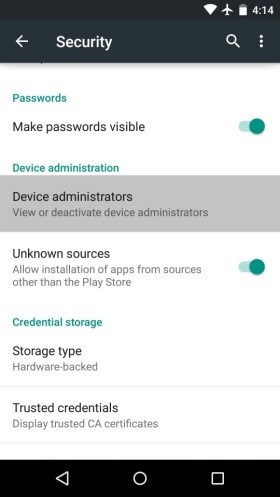
2. Ja šeit nevarat atrast modeļa numuru, varat to meklēt arī ierīces iepakojumā, tās rēķinā vai oficiālajā vietnē (kurā ir reģistrēts jūsu tālrunis).
3. Tagad jums ir jāatrod ierīces ESN (elektroniskais sērijas numurs) vai MEID numurs. Lielākoties to nevar atrast iestatījumos. Tāpēc jums ir jāatver ierīce un jāmeklē tā aiz akumulatora.

4. Tādā pašā veidā jums ir jāidentificē (un jāatzīmē) arī mērķa ierīces modelis un ESN numurs. Lieki piebilst, ka mērķa ierīcei jābūt arī Android tālrunim.
5. Tagad nāk grūts posms. Ierīcei ir jāmeklē īpaši kodi. Katrai Android ierīcei ir īpaši kodi, kas var mainīt tās tālruņa numuru. Tāpēc meklējiet kodu, lai mainītu ierīces noklusējuma tālruņa numuru.
6. Izmantojot šo paņēmienu, jums ir jāmaina mērķa ierīces tālruņa numurs, kas atbildīs jūsu avota ierīcei.
7. Pēc tam uzlādējiet mērķa tālruni un ieslēdziet to. Vēlāk varat piezvanīt, lai to pārbaudītu.
Kā redzat, otrā metode pilnībā neklonēs jūsu ierīci, jo tā nekopēs tās galveno saturu. Tāpēc varat ieviest abus ieteiktos risinājumus, lai pilnībā klonētu tālruni bez SIM kartes. Tagad, kad jūs zināt, kā klonēt mobilo tālruni bez SIM kartes, jūs noteikti varēsit bez problēmām pāriet no vienas ierīces uz otru.
Tālruņa klons
- 1. Klonēšanas rīki un metodes
- 1 App Cloner
- 2 Klonēt tālruņa numuru
- 3 Klonējiet SIM karti
- 5 SIM kartes dublikāts
- 6 Klonējiet mobilā tālruņa īsziņas
- 7 PhoneCopy alternatīva
- 8 Klonējiet tālruni, nepieskaroties tam
- 9. Migrēt Android
- 10 Tālruņa klonēšanas programmatūra
- 11 Kloneits
- 12 Klonēt tālruni bez SIM kartes
- 13 Kā klonēt iPhone?
- 15 Huawei tālruņa klons
- 16 Kā klonēt tālruni?
- 17 Klonēt Android tālruni
- 18 SIM kartes klona lietojumprogramma






Džeimss Deiviss
personāla redaktors